Графічний планшет – це периферійний пристрій, за допомогою якого можна використовувати ручку або стилус для взаємодії з комп’ютером. Вони точно імітують ручку і папір, що робить їх корисними для художників цифрових і коміксів, фотографів, дизайнерів або тих, хто займається будь-яким цифровим мистецтвом, малюванням або живописом.
Якщо ви проводите багато часу, працюючи в Photoshop або іншій графічній програмі, планшет для малювання майже напевно для вас.
Який тип планшета для малювання підходить саме вам?
Графічні планшети відрізняються від планшетних комп’ютерів, таких як iPad (хоча ви можете використовувати iPad як графічний планшет для Mac) і Microsoft Surface Pro. Це також комп’ютери, тоді як графічні планшети – це лише периферійні пристрої для комп’ютера. Якщо ви вже використовуєте планшет для роботи з Photoshop, вам, ймовірно, не потрібен графічний планшет.
Існує два види графічних планшетів: з екраном і без.

Графічні планшети з екранами мають вбудовані зовнішні монітори, які підключаються до комп’ютера. Потім ви можете малювати або малювати безпосередньо на екрані та в Photoshop.
На жаль, графічні планшети з екранами – це майже виключно професійні продукти. Навіть модель початкового рівня, як Wacom One, повернуть вам кілька сотень доларів. Жахливе Wacom Cintiq Pro 32 коштує більше трьох тис. Якщо ви не робите спецефекти для фільму Marvel, один із них буде зайвим.

Графічні планшети без екранів є більш поширеними і доступними за ціною. По суті, це великі трекпади, чутливі до тиску, якими ви керуєте за допомогою спеціального стилуса. Може знадобитися кілька днів, щоб звикнути малювати, дивлячись на екран комп’ютера, але це природніше, ніж ви думаєте.
Високоякісні вхідні моделі, як Один від Wacom (що відрізняється від Wacom One), починається приблизно з 60 доларів США.
Набагато легше керування двигуном

Велика перевага графічного планшета перед мишею або, що ще гірше, трекпадом, полягає в тому, наскільки ви маєте контроль. На зображенні вище ми швидко намалювали двох стикменів, використовуючи трекпад Mac (ліворуч) і планшет Wacom (праворуч). Стикмен Wacom виглядає значно краще, і нам знадобилося приблизно чверть часу, необхідного для малювання іншого.
З графічним планшетом значно легше працювати з природними плавними лініями. Ви можете намалювати акуратні кола, точно обвести контур моделі, яку ви хочете вирізати з фону, і загалом просто працювати так, як ви б використовували ручку та папір. Якщо ви коли-небудь намагалися підписати своє ім’я за допомогою трекпада або миші замість ручки, ви відчули різницю.
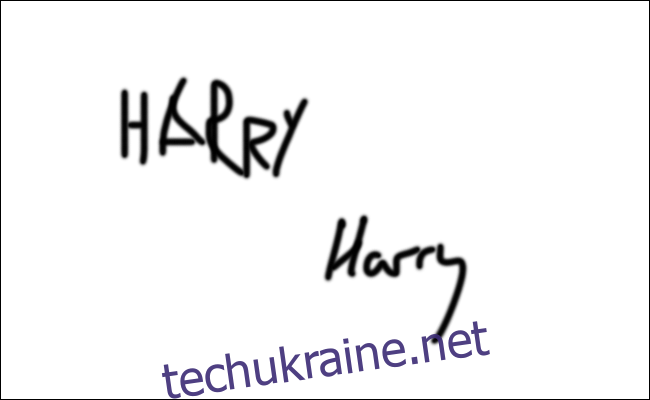
Динамічний, природний контроль
Хоча вміти малювати й обводити точніше — це приємно, це лише половина справи. Графічні планшети також чутливі до натискання, а іноді вони також чутливі до нахилу. Це означає, що Photoshop може відрізнити легку накреслену лінію від грубої позначки.

Ви можете налаштувати, як саме Photoshop використовує цю інформацію. Більшість художників налаштовують його так, що більш легкий натиск призводить до м’якших, менш непрозорих, тонких ліній, а більш жорсткий тиск створює жорсткіші, темніші та товщі лінії. На зображенні вище ми використовували ту саму кисть у Photoshop, але застосовували різний натиск для створення кожної лінії.
Ви також можете налаштувати чутливість до нахилу, щоб контролювати все, що вам подобається; однак це найкорисніше, коли ви використовуєте фігурний пензлик. Таким чином, ви можете керувати кутом нахилу кисті, обертаючи стилус.
Щоб отримати максимальну віддачу від графічного планшета, вам потрібно налаштувати параметри на основі інструмента за інструментом і від програми до програми. Припускаючи, що ви встановили всі необхідні драйвери та програмне забезпечення для планшета, ви можете налаштувати кисть із керуванням тиском у Photoshop.
Спочатку відкрийте Photoshop і натисніть B, щоб захопити інструмент пензля. Потім перейдіть до «Вікно» > «Параметри пензля» або клацніть піктограму «Параметри пензля» на панелі інструментів.
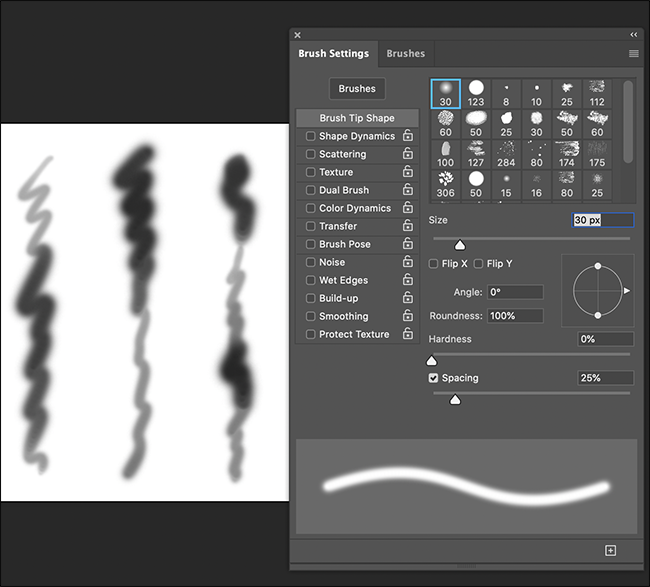
На панелі «Параметри пензля» ви керуєте всім, що може робити пензлик. Тут є багато варіантів, але ми збережемо базові речі і створимо м’яку круглу кисть, яка невелика. Непрозорість буде низькою, коли ви малюєте легко, і більшою і темнішою, коли натискаєте сильніше.
У розділі «Форма кінчика пензля» встановіть «Жорсткість» на 0 відсотків, «Відстань» на 1 відсоток і «Розмір» приблизно на 45 пікселів. Це дасть вам гарну м’яку кисть середнього розміру.
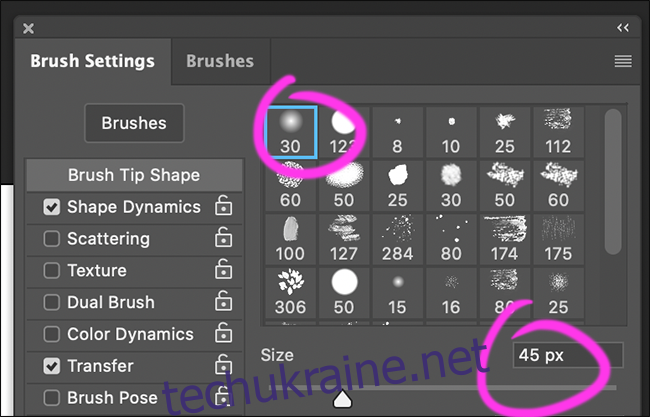
У розділі «Динаміка форми» встановіть для параметра «Контроль тремтіння розміру» значення «Натиск пера». Тепер пензлик стає меншим, чим м’якше ви натискаєте. Якщо ви хочете, ви також можете встановити «мінімальний діаметр», щоб переконатися, що ваша кисть не буде занадто маленькою.
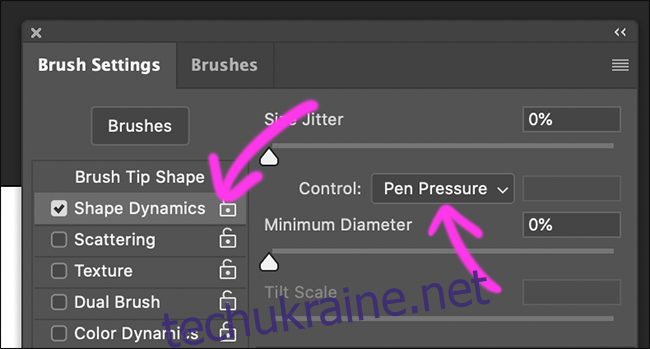
У розділі «Передача» встановіть для параметра «Контроль непрозорості» значення «Натиск пера». Тепер, крім того, що пензлик буде меншим, він також буде світлішим, чим м’якше ви натискаєте. Тут також можна встановити мінімум.
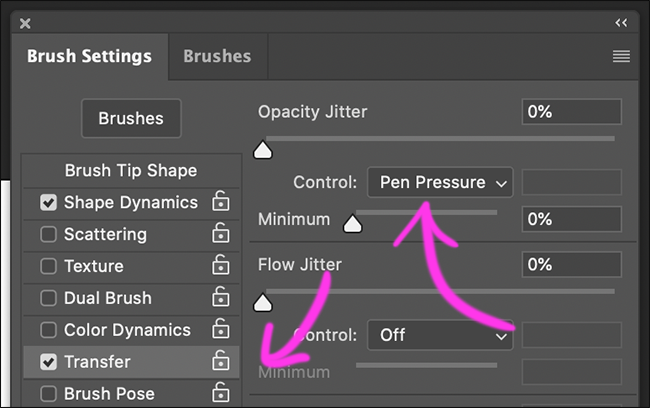
Коли у вас буде час, перегляньте панель «Налаштування пензля» і подивіться, чим ви можете керувати за допомогою «Натиск пера», «Нахил пера» та «Кут пера». Є багато!
Швидший робочий процес
Photoshop — величезна програма, і виконання певних речей може зайняти деякий час. Графічний планшет може прискорити роботу, особливо під час виконання тих речей, про які ми згадували вище, наприклад:
Малювання чи малювання: вам не доведеться майже стільки ж «скасувати».
Використання чутливості до натискання та нахилу для керування кистю: вам не доведеться постійно змінювати розмір, непрозорість або потік.
Але це щось більше. Більшість графічних планшетів мають певну комбінацію з наступного:
Кнопки на пері: їх можна використовувати, щоб швидко скасувати дію або натиснути модифікатори клавіатури.
Настроювані гарячі клавіші: ви можете налаштувати їх для інструментів, дій і комбінацій клавіш, які ви використовуєте найчастіше.
Кільце або повзунок керування: для швидкого регулювання розміру, непрозорості, потоку, обертання тощо.
Жести дотиком: для масштабування або панорамування.
З добре налаштованим графічним планшетом вам рідко доведеться торкатися клавіатури або занурюватися в підменю. Вам також ніколи не доведеться нічого керувати за допомогою трекпада чи миші.
Тримаючи все під рукою, ви зможете працювати набагато швидше. Крім того, вам не доведеться переривати робочий процес, щоб знайти варіант.
Який графічний планшет ви повинні купити?
Графічні планшети є досить нішевим ринком, тому не так багато компаній, які виробляють їх, і ще менше компаній, які виробляють хороші. Wacom є золотим стандартом, а його планшети обожнюють цифрові художники всюди.
Ми рекомендуємо вам придбати графічний планшет Wacom, який найкраще відповідає вашому бюджету. Один починається з 60 доларів, а потім вони зростають. The Wacom Intuos S (80 доларів США) пропонує серйозний виграш за ваші гроші.
Якщо ви не працюєте з гігантським монітором, розмір має менше значення, ніж ви думаєте. Ми використовували як середній, так і маленький планшет, але на 15-дюймовому екрані MacBook область малювання середнього планшета була занадто великою. Для більшості людей невеликий планшет буде ідеальним.
Більше рівнів чутливості та настроювані клавіші краще, але лише до певної точки. Якщо ви тільки починаєте, різниця між 4000 і 8000 рівнями чутливості до тиску не буде помітна. Так само приємно мати Bluetooth, але це далеко не необхідність.
Справді, навіть найпростіший графічний планшет у тисячу разів полегшить створення цифрового мистецтва, редагування фотографій, розробку шрифту або будь-що інше, що вам потрібно зробити в графічному додатку. Візьміть одну зараз!

